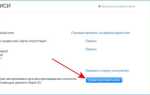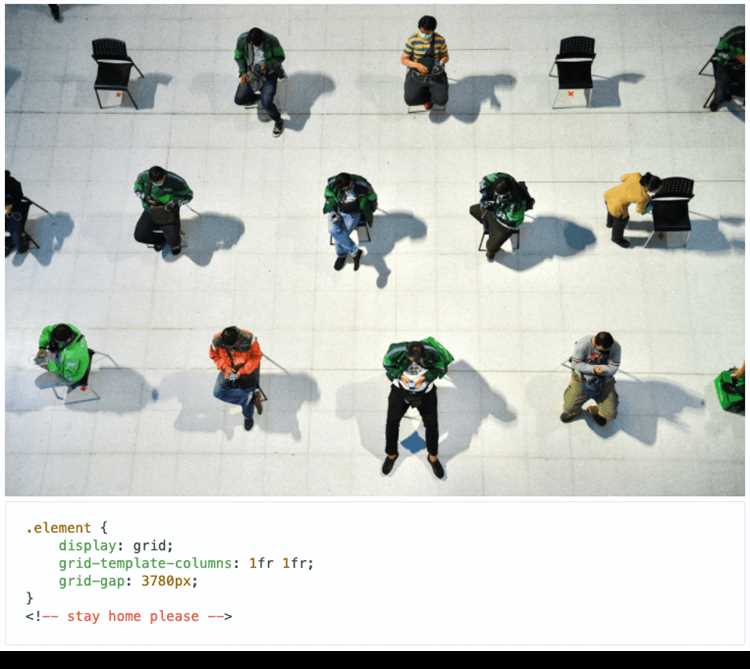
В разработке веб-страниц настройка расстояний между элементами интерфейса, такими как кнопки, является важным аспектом для улучшения пользовательского опыта. Правильное распределение кнопок на странице может значительно повлиять на восприятие сайта и удобство его использования. В HTML для этого используются различные методы, в том числе свойства CSS, которые позволяют гибко управлять отступами между элементами.
Для задания расстояния между кнопками в HTML существует несколько подходов. Один из самых распространённых – это использование свойства margin. Оно задаёт внешние отступы элементов и позволяет контролировать расстояние между кнопками, а также отступы от других объектов. Например, для кнопок можно использовать следующий код:
В данном случае отступ в 10 пикселей будет добавлен между первой кнопкой и второй. Кроме того, можно использовать flexbox для более сложных макетов. Свойство justify-content помогает выровнять кнопки на странице с нужным интервалом. Например, для создания равных промежутков между кнопками можно использовать следующий код:
Этот метод позволяет более точно управлять расположением кнопок и их расстоянием друг от друга, особенно при работе с динамическими элементами страницы. Важно понимать, что для корректного использования этих подходов необходимо учитывать другие свойства CSS, такие как padding и border, которые также могут влиять на итоговое расстояние между кнопками.
Использование CSS-свойства margin для кнопок
Свойство margin в CSS позволяет управлять внешними отступами элемента, включая кнопки. Оно используется для создания пространства между кнопками и другими элементами на странице. При правильном применении margin помогает достичь нужного визуального эффекта без изменения внутренней структуры элементов.
Для установки расстояния между кнопками можно задать значения отступов в пикселях, процентах или других единицах измерения. Например, чтобы установить одинаковый отступ со всех сторон кнопки, достаточно прописать следующее:
button {
margin: 10px;
}Если нужно задать разные отступы для каждой стороны кнопки, используются следующие значения:
button {
margin-top: 15px;
margin-right: 20px;
margin-bottom: 15px;
margin-left: 20px;
}Кроме того, можно использовать сокращенную запись:
button {
margin: 15px 20px; /* 15px сверху и снизу, 20px справа и слева */
}Важно помнить, что margin влияет на расположение кнопки относительно других элементов. Например, если кнопки расположены в блоках с флекс-контейнером, отступы между ними можно контролировать через margin, что упрощает настройку макета.
При использовании margin для нескольких кнопок в одном контейнере, необходимо учитывать правила схлопывания отступов. Это означает, что если два элемента имеют вертикальные отступы, то они могут «слиться», и результат будет зависеть от большего значения отступа. Для устранения этого эффекта можно применять внутренние отступы или изменять порядок расположения элементов в контейнере.
Применение padding для изменения внутреннего отступа кнопок
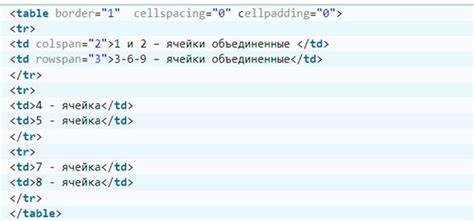
С помощью свойства CSS padding можно точно настроить внутренние отступы элементов, включая кнопки. Это свойство задает расстояние между содержимым кнопки и ее границами, влияя на размер кнопки и восприятие ее дизайна. В отличие от margin, которое управляет внешними отступами, padding работает внутри элемента и не влияет на его расположение относительно других объектов.
Для задания отступов у кнопки можно использовать короткую запись или более точную настройку для каждой стороны. Пример базового использования:
button {
padding: 10px 20px;
}В этом случае кнопка получит внутренний отступ 10 пикселей сверху и снизу, а 20 пикселей слева и справа. Если требуется разные отступы для каждой стороны, можно использовать запись:
button {
padding-top: 12px;
padding-right: 20px;
padding-bottom: 12px;
padding-left: 20px;
}Иногда удобно задать отступы в процентах, особенно если кнопка должна адаптироваться к размеру родительского контейнера. В таком случае отступы будут зависеть от ширины или высоты кнопки:
button {
padding: 5% 10%;
}Для создания более четких и симметричных кнопок часто используют одинаковые отступы по всем сторонам, что помогает добиться визуального баланса и улучшить восприятие кнопки пользователем. При этом важно помнить, что слишком большие внутренние отступы могут сделать кнопку неактуально большой, а слишком маленькие – привести к нечеткости и трудности в нажатии.
Отступы можно комбинировать с другими стилями, например, с font-size или line-height, чтобы добиться нужного визуального эффекта. На практике это помогает обеспечить четкость текста внутри кнопки и комфорт для пользователя при взаимодействии с элементом интерфейса.
Группировка кнопок и управление расстоянием между ними через flexbox
Для группировки кнопок и управления расстоянием между ними удобно использовать CSS Flexbox. Этот метод позволяет гибко управлять расположением элементов и их интервалами без необходимости использования дополнительных контейнеров или сложных решений.
Основная идея заключается в том, чтобы задать контейнеру свойство display: flex;. Это превращает его в флекс-контейнер, и все дочерние элементы (кнопки) становятся флекс-элементами.
Для задания расстояния между кнопками можно использовать свойство gap. Оно позволяет определить фиксированный промежуток между элементами в контейнере. Например:
.container {
display: flex;
gap: 10px;
}
В данном случае кнопки, находящиеся внутри контейнера с классом .container, будут иметь расстояние 10px между собой. Это свойство является предпочтительным, так как оно предоставляет простой способ контролировать расстояние без необходимости использовать маргины для каждого элемента.
Если нужно выровнять кнопки по центру контейнера, можно воспользоваться свойствами justify-content и align-items. Например, для центрирования по горизонтали и вертикали:
.container {
display: flex;
justify-content: center;
align-items: center;
gap: 10px;
}
Дополнительно можно использовать flex-direction для управления расположением кнопок по вертикали или горизонтали. Если требуется вертикальная группировка, достаточно задать flex-direction: column;. Тогда кнопки будут расположены друг под другом, а расстояние между ними останется тем же, что и в горизонтальном случае, благодаря свойству gap.
.container {
display: flex;
flex-direction: column;
gap: 15px;
}
Flexbox дает большую гибкость, позволяя создавать сложные структуры с минимальными усилиями, что делает его отличным инструментом для управления расположением и интервалами между кнопками.
Как задать одинаковые расстояния для всех кнопок с помощью CSS-селектора

Чтобы задать одинаковые расстояния между всеми кнопками на странице, можно использовать универсальный CSS-селектор. Это позволяет управлять расположением кнопок без необходимости добавлять классы или идентификаторы каждому элементу. Для этого применяются свойства отступов (margin) или внутреннего отступа (padding).
Пример простого CSS-селектора, который задает одинаковое расстояние между кнопками:
button {
margin: 10px;
}
В этом примере все кнопки на странице будут иметь отступы в 10 пикселей со всех сторон. Это обеспечит равные промежутки между кнопками, независимо от их расположения на странице.
Для более точного контроля можно настроить отступы по отдельности для верхнего, нижнего, левого и правого краев:
button {
margin-top: 10px;
margin-bottom: 10px;
margin-left: 15px;
margin-right: 15px;
}
Также можно задать отступы между кнопками в горизонтальном или вертикальном направлении с использованием одного значения для обеих осей:
button {
margin: 10px 20px;
}
Здесь 10px – это вертикальные отступы (сверху и снизу), а 20px – горизонтальные отступы (слева и справа).
Для случаев, когда кнопки находятся в контейнере, важно убедиться, что родительский элемент имеет достаточное пространство, чтобы отступы не нарушали макет страницы. Также стоит помнить, что если на кнопки применяются другие стили (например, через классы или идентификаторы), то эти правила могут переопределять общие настройки отступов.
Вместо использования тегов button можно также применить универсальный селектор * для всех элементов, но это не рекомендуется, так как может повлиять на другие элементы страницы. Лучше использовать более точный селектор, например, button или комбинированные селекторы, если нужно контролировать несколько типов элементов.
Использование grid layout для точного контроля над расположением кнопок
CSS Grid Layout позволяет гибко управлять расположением элементов на странице, включая кнопки. С помощью grid можно точно контролировать не только позицию кнопок, но и расстояние между ними, что дает большую свободу в дизайне.
Чтобы начать использовать grid layout для кнопок, нужно сначала задать контейнер как grid:
.container {
display: grid;
grid-template-columns: repeat(3, 1fr);
grid-gap: 10px;
}
В данном примере контейнер делится на три равные колонки с промежутками в 10 пикселей между элементами.
- grid-template-columns: задает количество и размеры колонок. В примере используется три колонки одинаковой ширины.
- grid-gap: устанавливает расстояние между ячейками (включая строки и колонки).
Для размещения кнопок в сетке необходимо просто добавить их в контейнер:
Каждая кнопка автоматически попадет в одну из ячеек сетки. Чтобы точно управлять расположением кнопок, можно использовать дополнительные параметры grid:
- grid-column: позволяет указать, на какой колонке будет находиться элемент. Например,
grid-column: 1 / 2;разместит элемент на первой колонке. - grid-row: определяет, на какой строке будет размещен элемент. Пример:
grid-row: 2;заставит кнопку быть во второй строке.
Использование grid layout позволяет не только располагать кнопки по сетке, но и контролировать расстояние между ними с точностью до пикселя. Для более сложных схем можно комбинировать различные параметры, такие как grid-template-rows, чтобы задать высоту строк, или использовать grid-auto-rows для автоматического вычисления высоты.
Пример с конкретным расположением кнопок:
.container {
display: grid;
grid-template-columns: repeat(2, 100px);
grid-template-rows: 50px 50px;
grid-gap: 15px;
}
button:nth-child(1) {
grid-column: 1;
grid-row: 1;
}
button:nth-child(2) {
grid-column: 2;
grid-row: 1;
}
button:nth-child(3) {
grid-column: 1;
grid-row: 2;
}
Этот код разместит кнопки в двух колонках и двух строках с заданным расстоянием в 15 пикселей между ними. Каждую кнопку можно разместить в отдельной ячейке или объединить несколько ячеек для достижения нужного эффекта.
- Преимущества использования grid:
- Точный контроль над расположением элементов.
- Легкость в управлении расстоянием между кнопками.
- Гибкость в создании сложных макетов без использования дополнительных контейнеров или позиционирования.
Контроль за расстоянием между кнопками с использованием классов и ID
Для точной настройки расстояния между кнопками в HTML важно использовать классы и ID, так как они предоставляют гибкость и точность в применении стилей. Данный метод позволяет легко управлять расстоянием, не затрагивая другие элементы страницы.
Основной принцип заключается в том, чтобы для каждой кнопки можно было задавать уникальные параметры через классы и ID, обеспечивая индивидуальные стили для каждой из них. Рассмотрим, как это можно сделать на практике.
Использование классов
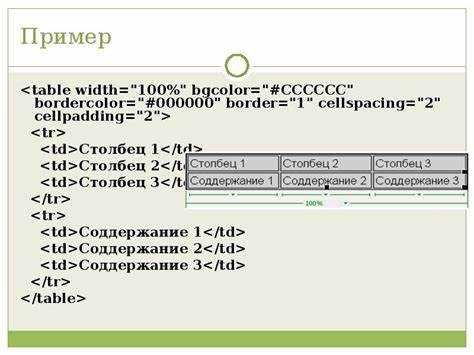
Классы подходят, если нужно задать одинаковое расстояние для группы кнопок. Это удобный способ работы с несколькими элементами одновременно.
- Задайте класс для каждой кнопки, которую хотите стилизовать.
- Примените к классу свойство
marginилиpaddingдля задания отступов. - Можно комбинировать классы с другими свойствами для тонкой настройки расстояний.
Пример:
В этом примере все кнопки с классом btn-spacing будут иметь одинаковое расстояние между собой, которое можно легко изменить, изменяя значение margin-right.
Использование ID
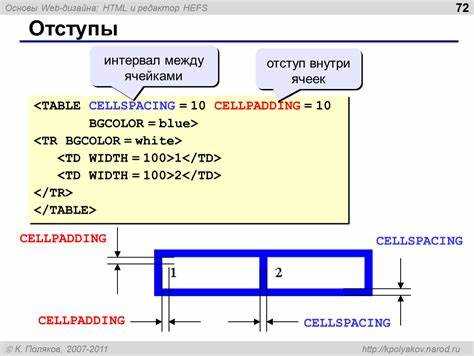
Если необходимо задать уникальные отступы для каждой кнопки, используйте ID. Это дает полный контроль над расположением и отступами конкретных элементов, не влияя на другие.
- Каждому элементу можно назначить уникальный ID, через который и будет задаваться расстояние.
- Для каждого ID задаются индивидуальные значения отступов.
Пример:
Здесь кнопки с ID btn1 и btn2 получают уникальные отступы. Это важно, если нужно настроить специфические интервалы для каждой кнопки, не влияя на остальные.
Совмещение классов и ID

Иногда бывает полезно использовать как классы, так и ID для комбинированного управления. Это позволяет задавать общие параметры через класс и индивидуальные для каждой кнопки через ID.
Пример:
В этом примере класс btn задает общий стиль для всех кнопок, а уникальные отступы настраиваются через ID. Такой подход позволяет комбинировать преимущества обоих методов.
Рекомендации
- Используйте классы для общих отступов, если нужно управлять группой кнопок.
- Для уникальных отступов для каждой кнопки используйте ID.
- При необходимости комбинируйте классы и ID для гибкой настройки внешнего вида.
- Не перегружайте страницы множеством уникальных ID, если можно обойтись только классами.
Использование псевдоклассов :nth-child для стилизации каждой кнопки по-разному
Псевдокласс :nth-child позволяет применять стили к элементам в зависимости от их позиции среди других элементов одного типа. Этот подход особенно полезен для стилизации кнопок, расположенных в одном контейнере, когда нужно задать разные стили в зависимости от порядкового номера кнопки.
Для выбора каждой кнопки можно использовать следующий синтаксис:
button:nth-child(n)Здесь n – это число или выражение, которое определяет, какую кнопку выбрать. Например:
:nth-child(1)– выбирает первую кнопку;:nth-child(2)– выбирает вторую кнопку;:nth-child(odd)– выбирает все кнопки, стоящие на нечетных позициях;:nth-child(even)– выбирает все кнопки на четных позициях;:nth-child(3n)– выбирает каждую третью кнопку.
Пример использования:
button:nth-child(odd) {
background-color: #f2f2f2;
}button:nth-child(even) {
background-color: #cccccc;
}Этот код применяет разные цвета фона для кнопок, стоящих на четных и нечетных позициях. Также можно комбинировать псевдокласс с другими селекторами для более точного стилизования.
Пример для выбора каждой третьей кнопки с добавлением рамки:
button:nth-child(3n) {
border: 2px solid #333;
}В случае сложных структур, где кнопки могут быть расположены не в одной линии, можно применять выражения, чтобы стилизовать элементы по более сложным правилам. Например, для выбора кнопок, начиная с 4-й и с интервалом в 3 кнопки, используем:
button:nth-child(3n+4) {
color: red;
}Данный метод позволяет создавать уникальные стили для каждой кнопки без необходимости добавления классов или идентификаторов, что значительно упрощает код.